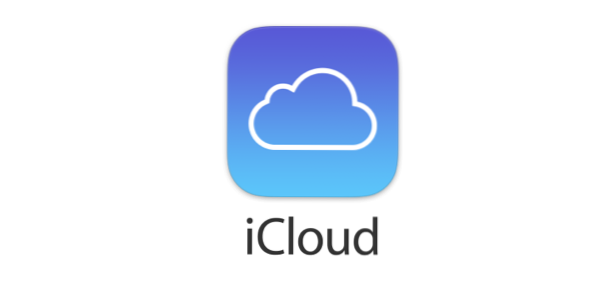
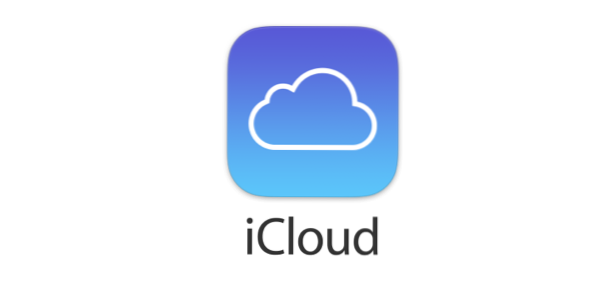
Som standard utför din iPhone regelbundet en systembackup och överför den till ditt iCloud-konto. Medan online-säkerhetskopiering kan vara till hjälp när du återställer telefonen tar det mycket iCloud-utrymme. Om du vanligtvis kopplar din telefon till datorn och utför säkerhetskopior med iTunes kan det hända att online-backupfilen inte alls är nödvändig. Om så är fallet kanske du vill ta bort online-säkerhetskopiering och spara utrymme för andra data som foton eller videoklipp. Fortsätt läsa för att få reda på hur.
1. Gå till iPhone: s startsida och starta inställningar app.

2. På skärmen Inställningar väljer du icloud alternativ.

3. Nästa skärm visar en kort sammanfattning av ditt iCloud-konto. Under kontonavnet hittar du ett alternativ som visas tillgänglig lagring i ditt konto. Tryck på det här alternativet för att fortsätta.

4. Välj sedan Hantera lagring alternativ.

5. Välj den enhet vars säkerhetskopior du vill ta bort från ditt iCloud-konto. Om du använder kontot på flera Apple-enheter hittar du dem alla här. I det här fallet har jag bara en enhet.

6. Som du kan se är storleken på backupfilen mycket stor. Min iPhone har bara cirka 50 appar och säkerhetskopieringsstorleken tar redan upp mycket värdefullt iCloud-utrymme. Om du ofta säkerhetskopierar enheten med iTunes, är den här online-backupen verkligen onödig. För att radera det från enheten, tryck helt enkelt på Ta bort säkerhetskopiering knappen och bekräfta åtgärden.

7. Om du fortfarande vill att systemet ska utföra säkerhetskopior och överföra dem till iCloud, överväg att stänga av alternativet för säkerhetskopiering för onödiga appar för att minska storleken på säkerhetskopian. På samma skärm trycker du på Visa alla appar. Här kommer du att kunna ta reda på vilka appar som har flest data att säkerhetskopiera i iCloud. För att stänga av alternativet för säkerhetskopiering för de specifika programmen, tryck på motsvarande reglage.

Du har bara lärt dig hur du tar bort iPhone-säkerhetskopior för att frigöra utrymme i ditt iCloud-konto. Men det är inte det enda sättet att frigöra utrymme på din iPhone. Det finns fler sätt att få mer utrymme på din iPhone. Vi har en artikel som är avsedd att hjälpa dig att få mer utrymme på din Apple-enhet. Kolla in vår ultimata guide för hur du frigör utrymme på din iPhone.

